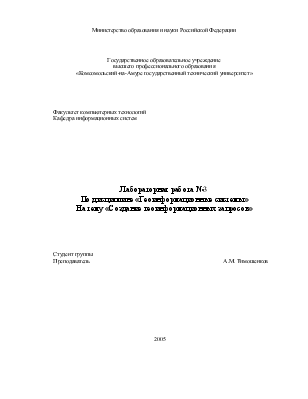
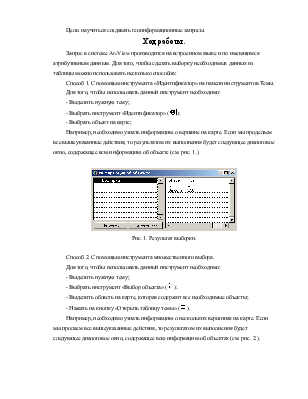
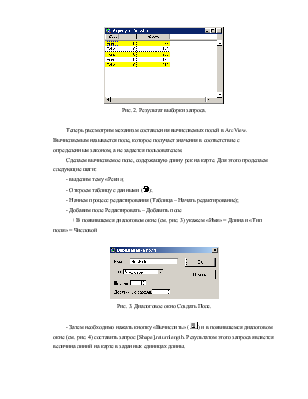

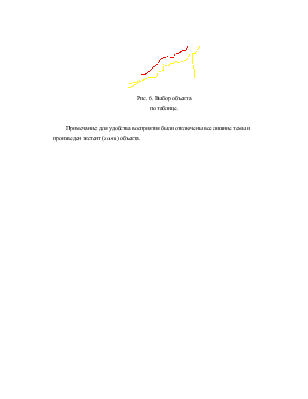
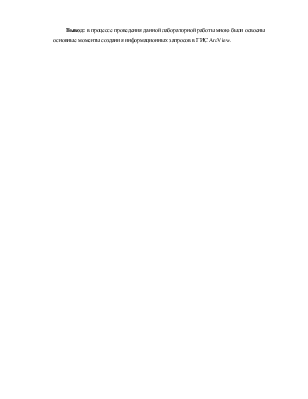
Министерство образования и науки Российской Федерации
Государственное образовательное учреждение
высшего профессионального образования
«Комсомольский-на-Амуре государственный технический университет»
Факультет компьютерных технологий
Кафедра информационных систем
Лабораторная работа №3
По дисциплине «Геоинформационные системы»
На тему «Создание геоинформационных запросов»
Студент группы
Преподаватель А.М. Тимошенков
2005
Цель: научиться создавать геоинформационные запросы.
Ход работы.
Запрос в системе ArcView производится на встроенном языке и по имеющимся атрибутивным данным. Для того, чтобы сделать выборку необходимых данных из таблицы можно использовать несколько способов:
Способ 1. С помощью инструмента «Идентификатор» на панели инструментов Темы.
Для того, чтобы использовать данный инструмент необходимо:
- Выделить нужную тему;
- Выбрать
инструмент «Идентификатор» (![]() );
);
- Выбрать объект на карте;
Например, необходимо узнать информацию о вершине на карте. Если мы проделаем все вышеуказанные действия, то результатом их выполнения будет следующее диалоговое окно, содержащее всю информацию об объекте (см. рис. 1.).

Рис. 1. Результат выборки.
Способ 2. С помощью инструмента множественного выбора.
Для того, чтобы использовать данный инструмент необходимо:
- Выделить нужную тему;
- Выбрать
инструмент «Выбор объекта» (![]() );
);
- Выделить область на карте, которая содержит все необходимые объекты;
- Нажать на
кнопку «Открыть таблицу темы» (![]() ).
).
Например, необходимо узнать информацию о нескольких вершинах на карте. Если мы пролаем все вышеуказанные действия, то результатом их выполнения будет следующее диалоговое окно, содержащее всю информацию об объектах (см. рис. 2.).
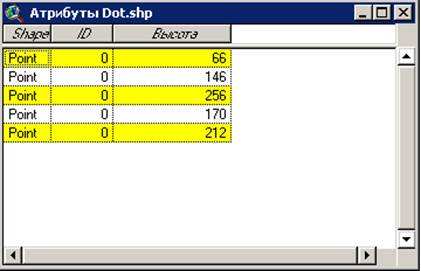
Рис. 2. Результат выборки запроса.
Теперь рассмотрим механизм составления вычисляемых полей в ArcView. Вычисляемым называется поле, которое получает значения в соответствие с определенным законом, а не задается пользователем.
Сделаем вычисляемое поле, содержащую длину рек на карте. Для этого проделаем следующие шаги:
- выделим тему «Реки»;
- Откроем
таблицу с данными (![]() );
);
- Начнем процесс редактирования (Таблица – Начать редактирование);
- Добавим поле Редактировать – Добавить поле
+ В появившемся диалоговом окне (см. рис. 3) укажем «Имя» = Длина и «Тип поля» = Числовой
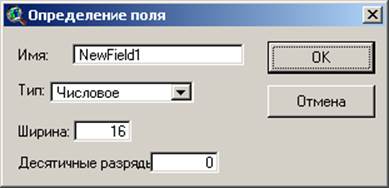
Рис. 3. Диалоговое окно Создать Поле.
- Затем
необходимо нажать кнопку «Вычислить» (![]() ) и в появившемся диалоговом окне (см. рис. 4)
составить запрос [Shape].returnlength.
Результатом этого запроса является величина линий на карте в заданных единицах
длины.
) и в появившемся диалоговом окне (см. рис. 4)
составить запрос [Shape].returnlength.
Результатом этого запроса является величина линий на карте в заданных единицах
длины.
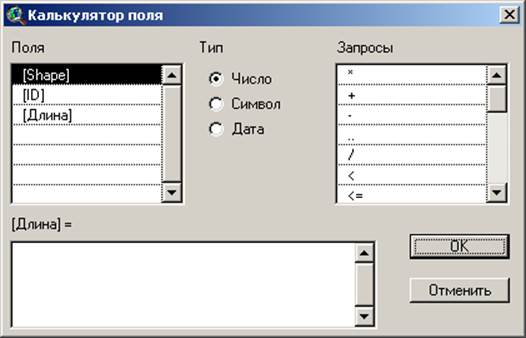
Рис. 4. Окно составление запроса.
Результат вышеуказанных действий показан на рис. 5.
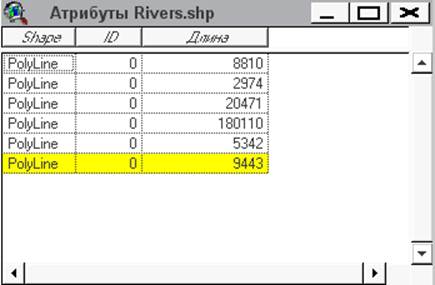
Рис. 5. Таблица с вычисляемым полем.
Теперь попробуем найти элемент на карте по атрибутивной таблице. Для этого необходимо:
- выделить необходимую тему. Например, «Реки»;
- нажать на
кнопку «Открыть таблицу темы» (![]() );
);
- выделить необходимую запись (группу записей), который необходимо найти на карте;
- теперь объект на карте выделен;
- если трудно
найти объект (вы его не видите), то можно нажать кнопку «Экстент выбранного
объекта» (![]() ).
).
Результат выбора реки в атрибутивной таблице выглядит, как показано на рис. 6.
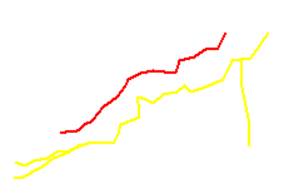
Рис. 6. Выбор объекта
по таблице.
Примечание: для удобства восприятия были отключены все лишние темы и произведен экстент (zoom) объекта.
Вывод: в процессе проведения данной лабораторной работы мною были освоены основные моменты создания информационных запросов в ГИС ArcView.
Уважаемый посетитель!
Чтобы распечатать файл, скачайте его (в формате Word).
Ссылка на скачивание - внизу страницы.